Билайн доставчик: създаване на рутер
Създаването на Wi-Fi рутер "Beeline" не трябва да се извършва от специализиран майстор. Когато се изпълнят определени правила, можете самостоятелно да направите настройка, която ще ви отнеме не повече от 10-15 минути.
Wi-Fi рутер - настройки на устройството
Най-популярните модели на съвременните рутери включват D-Link, Asus, Zyxel и TP-Link, които работят с доставчика на Beeline. Интернет настройка Маршрутизаторът на тези модели е доста прост и не ви отнема много време и усилия.

Създаването на интернет връзка на маршрутизаторите се състои от няколко стъпки:
- свързване на рутера към компютъра;
- настройка за вход;
- задаване на оптимални конфигурационни настройки на маршрутизатора;
- свързване на допълнителни функции на рутера;
- запаметяващи параметри.
В зависимост от избрания модел на устройството, процесът на настройка и свързване към интернет може да се различава. Нека разгледаме процеса на създаване на отделни модели рутери на етапи.
Практически съвети
Ако вече сте направили някакви промени или сте променили настройките за влизане в системата и не можете да ги запомните, трябва да върнете настройките по подразбиране на устройството.
За да направите това, трябва да задържите бутона "reset" за 5 секунди, който се намира близо до захранващия кабел на устройството.
При първоначалното влизане в системата ще бъдете посрещнати от съветник за бърза конфигурация, който ще ви помогне да разберете как бързо да изберете оптималните настройки за вашия рутер.
Ако искате самостоятелно да разберете настройките на маршрутизатора, не можете да използвате съветника за автоматична настройка. За да направите това, трябва незабавно да изберете втората група от главното меню “Ръчни настройки”.
Настройка на маршрутизатора Beeline DIR-300 - функции и съвети за правилно свързване
D-Link DIR-300 Wi-Fi маршрутизаторът е най-често използваният модел Wi-Fi рутер със стилен и модерен дизайн. Моделът е предназначен за 24-часова работа и осигурява 24-часова високоскоростна интернет връзка. 
Техническите характеристики на маршрутизатора на този модел включват:
- тип на Wi-Fi връзката - 802.11b / g / n;
- скорост на предаване на данни - до 300 Mb / s;
- броя на вградените антени - 2;
- налични съединители - 4 x RJ-45 (LAN), 1 x RJ-45 (WAN);
- размери - 126,5 мм / 180 мм / 32 мм.
Първото нещо, което трябва да направите, когато настройвате рутер Това е, за да свържете кабела на доставчика и да установите връзка с персоналния компютър. Освен това ще бъде полезно да сканирате устройството си за вируси, като сканирате антивирусната програма, инсталирана на вашия компютър.
Следващата стъпка е да влезете в системата за настройки. 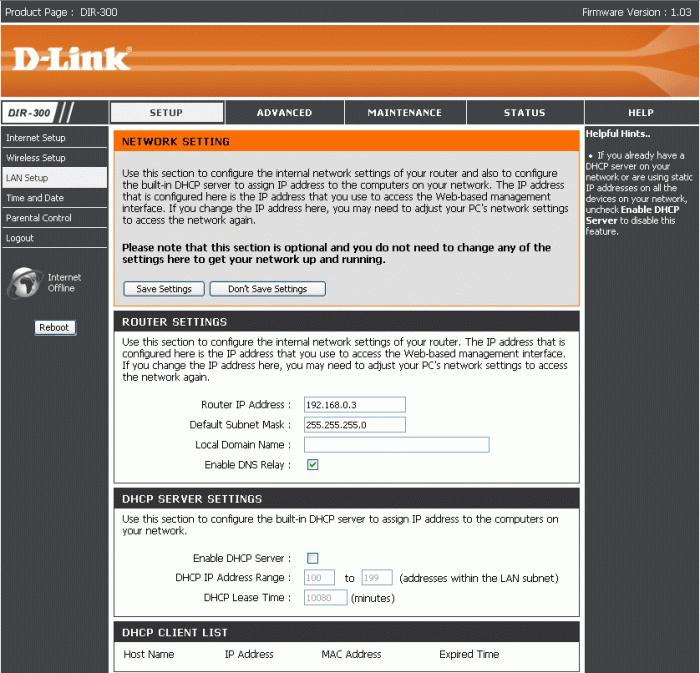
За да отворите прозореца с настройки, трябва:
- въведете в браузърната линия стандартния IP адрес на маршрутизатора, който е 192.168.0.1;
- когато бъдете подканени да въведете, въведете потребителското име и паролата, които според стандартните настройки на устройството са предоставени като следните параметри: login - admin, password - admin (тези параметри могат да бъдат намерени в полето на рутера);
- в бъдеще можете да променяте тези стойности по свое усмотрение.
След като влезете в менюто, ще ви бъдат предложени няколко категории работа с рутера: ръчна настройка, съветник за настройка, тест за връзка с компютър, настройка на IPTV, настройка на Wi-Fi и други.
Настройката на маршрутизатора Beeline DIR-300 ръчно изисква въвеждане на всички необходими конфигурации за свързване и нормална работа на устройството. След като влезете в менюто “Ръчна настройка”, изберете раздела “Мрежа”, в който като тип на свързване трябва да се зададат параметрите “L2Tp + Dynamic IP”. В това меню можете също така да посочите името на връзката, потребителското име и паролата на вашия Интернет "Билайн". В ред „VPN Address” посочваме стандартния адрес на сървъра Beeline - tp.internet.beeline.ru. След като запазите зададените настройки, можете да видите създадената връзка в раздела “WAN Connections”.
Следващата стъпка при конфигурирането на DIR-300 е да конфигурирате създадената връзка. Основните настройки са задаване на парола за връзката, както и задаване на името на точката за достъп.
След успешно въвеждане на посочените параметри, инсталацията на интернет връзката ще приключи и рутерът ще бъде напълно готов за употреба.
Wi-Fi рутери от "Билайн" - ключовите моменти и особености при създаването на различни модели
Собствениците на маршрутизатори "Beeline" Интернет конфигурацията на рутера не трябва да създава проблеми. Доставчикът се опита да го направи възможно най-прост и бърз. Създаването на Wi-Fi рутер "Beeline" съществува според същия тип схема, посочваща стандартния доставчик на данни.
Стандартни стойности за връзка за свързване:
- Тип на WAN връзката - L2TP;
- потребителското име е равно на номера на плащане на доставчика на услуги;
- парола - стандартната стойност, зададена от доставчика (администратора);
- Настройки на VPN сървъра - tp.internet.beeline.ru.
Всеки модел на рутера обаче има свои собствени характеристики и следователно процесът на конфигуриране на устройства може да има малки разлики.
Настройките за конфигуриране на Asus са ключови моменти
Един от популярните модерни рутери е Asus. Благодарение на усилията на доставчика, настройването на Beeline маршрутизатора Asus придоби автоматичен процес на намиране на най-оптималните конфигурации, благодарение на удобната програма за съветника.
По правило при завършване на работата съветникът за конфигуриране задава всички настройки самостоятелно, но често може да се наложи ръчно да се конфигурира. Ето защо е необходимо да се знаят ключовите точки на този процес. Разгледайте функциите на настройка на фърмуера 3.0.0.h на маршрутизатора "Beeline". 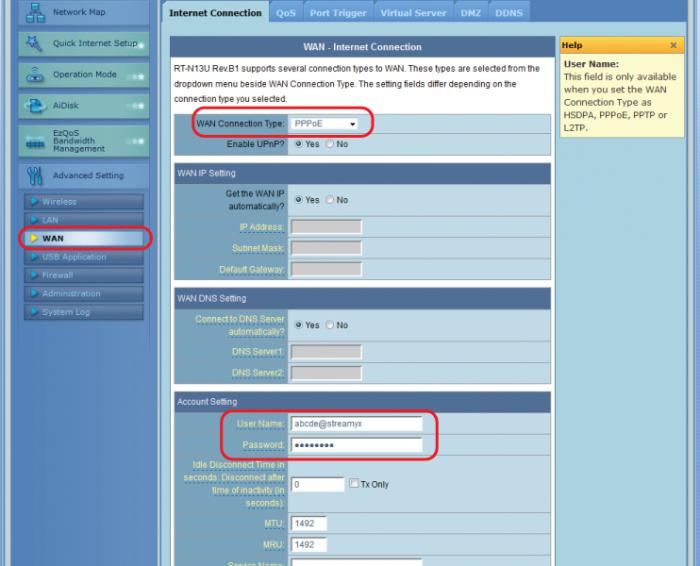
След като свържете интернет кабела към компютъра (интернет кабел - към синия порт, Patchcort - жълт), трябва да свържете другия край на Patchcord към мрежова карта PC, както и да проверите коректността на настройките на самата карта. След успешна връзка, влизаме в рутерната система. За да направите това, въведете стойността на IP адреса на доставчика в линията на браузъра (192.168.1.1). След въвеждане на стойностите по подразбиране за вход и парола ще получите достъп до менюто с настройки на устройството.
В секцията “Интернет” трябва да регистрирате стандартните данни за връзка, предоставени от доставчика.
За разлика от други модели маршрутизатори, рутерът на Asus изисква настройка на динамичен адрес, което е отличителна черта на това устройство.
За да получите параметрите на динамичен IP адрес, трябва да:
- отворете раздела „Интернет настройки“ в настройките на маршрутизатора;
- отбележете "Активиране на връзката";
- изберете типа “INTERNET”, вида на услугата “IP Routing”, адресиране - “DHCP”.
- запишете зададените настройки.
TP-Link рутер - това, което трябва да знаете, за да се свържете правилно
Друг популярен модел рутер е TP-Link. Този рутер е практичен модел на бюджетно устройство, което поддържа 3G и Wi-Fi 802.11n с подкрепата на доставчика на Beeline. 
Създаването на TP-Link рутер е доста прост процес, който не отнема много време. Маршрутизаторът TP-Link е по много начини подобен на модела Zyxel Keenetic, следователно техният конфигурационен процес има подобни параметри.
Можете да използвате специален съветник за автоматично конфигуриране, който ще определи и зададе оптималните параметри на маршрутизатора за свързване към мрежата. Ръчният процес използва стандартни данни, предоставени от доставчика.
Маршрутизаторите TP-Link и Zyxel Keenetic - отличителни моменти
Важен момент при създаването на Zyxel Keenetic е L2TP връзката. Ако в случая с маршрутизатора TP-Link може да се каже, че процедурата се изпълнява главно автоматично, тогава в случая с Zyxel Keenetic най-добре е данните да се въвеждат ръчно, без да използвате съветника за настройка на Beeline. Създаване на маршрутизатор Zyxel Keenetic включва създаването на две отделни връзки - Dynamic IP и VPN-връзка. 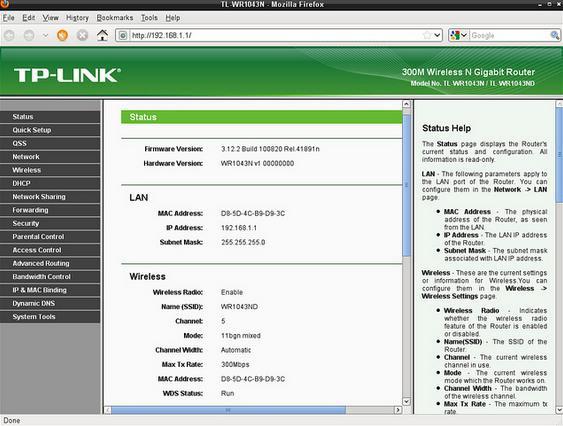
Първата връзка е стандартна и необходима за вътрешната мрежа на оператора. За да конфигурирате втория, трябва:
- отидете в раздела на менюто VPN;
- поставете отметка пред „Активиране на L2TP LAC“;
- В полето “LNS-address” трябва да въведете името на сървъра “Beeline” - tp.internet.beeline.ru.
В долните редове със стойността “PPP Username” и “PPP Password” въведете стойностите, които сте избрали за оторизация. Уверете се, че “Connection Mode” е настроен на “Auto”. Не забравяйте да запазите регистрираната конфигурация.
Beeline - настройка на маршрутизатор и задаване на специални функции
Wi-Fi рутерът може да бъде отлична възможност за свързване на високоскоростен интернет у дома, както и висококачествена цифрова IPTV телевизия.
За да конфигурирате IPTV на рутера, трябва:
- отидете в секция "IPTV услуга";
- постави отметка пред стойността „Разрешаване на IPTV“;
- изберете порта, към който ще бъде свързан TV4 от списъка на портовете за LAN интерфейс;
- задайте стойностите на типа на връзката "Bridge Mode";
- задайте стойността "4" в полето "802.1R";
- запаметите настройки.
Beeline рутер фърмуер от себе си
Въз основа на характеристиките на инсталирания фърмуер на Beeline, настройката на рутера може да включва различни допълнителни параметри. 
Допълнителните фърмуери на устройството могат да помогнат за премахване на някои неизправности и грешки в работата, както и за разширяване на възможностите му. За да промените стандартния фърмуер, трябва:
- Изтеглете актуализирана версия на фърмуера;
- свържете устройството към компютъра;
- влезте в панела с настройки;
- отворете раздела „Поддръжка“;
- изберете елемента "Software Update";
- изберете файла за фърмуера (изтеглена версия на софтуера);
- натиснете бутона “Update” и изчакайте, докато актуализацията приключи;
- проверете настройките, свържете кабела на доставчика.
Конфигурирането на WiFi маршрутизатора "Beeline" не трябва да се извършва от специализиран майстор. Когато се изпълнят определени правила, можете самостоятелно да направите настройка, която ще ви отнеме не повече от 10-15 минути.